
こんにちは。Tomoyuki(@tomoyuki65)です。
オーディブル(Audible)を購入したけど、内容やナレーションが気に入らない場合もありますよね。
そんな時は、オーディブルの返品機能が便利です。
オーディブル会員は購入したオーディブルが気に入らない場合、購入後365日以内に返品可能なんですよ。
この記事では、そんなオーディブルの返品方法について解説します。
オーディブル(Audible)の返品方法

今回はiOS版を例に、返品方法を説明します。
返品するにはまず、オーディブルの公式サイトにアクセスし、画面左上の「三メニュー」をタップします。
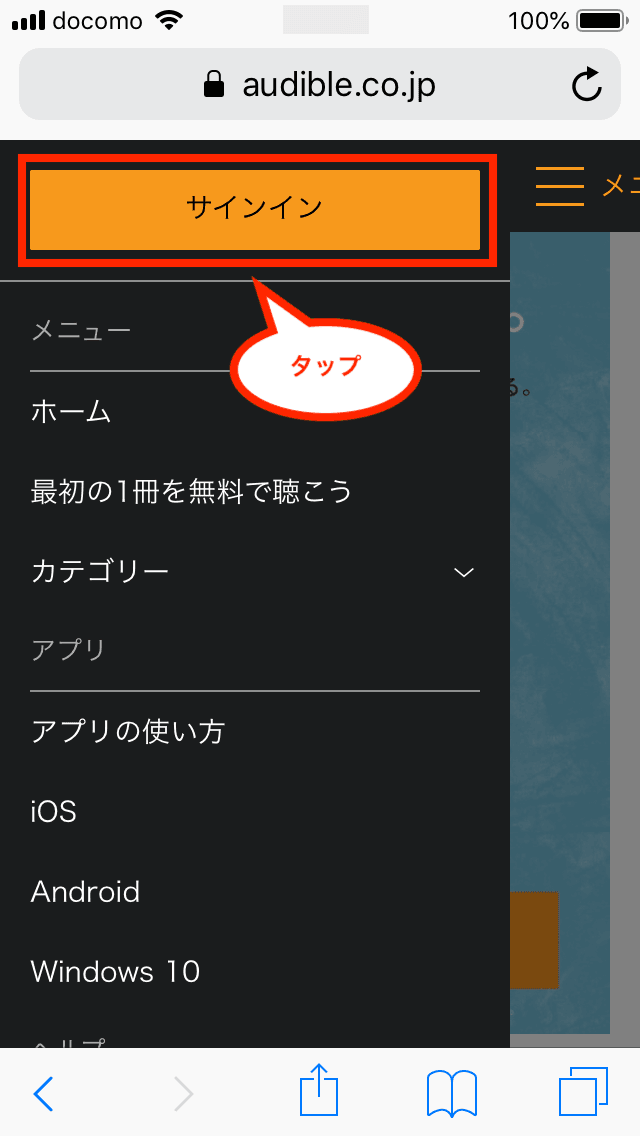
次にメニューの上にある「サインイン」をタップしてログインします。
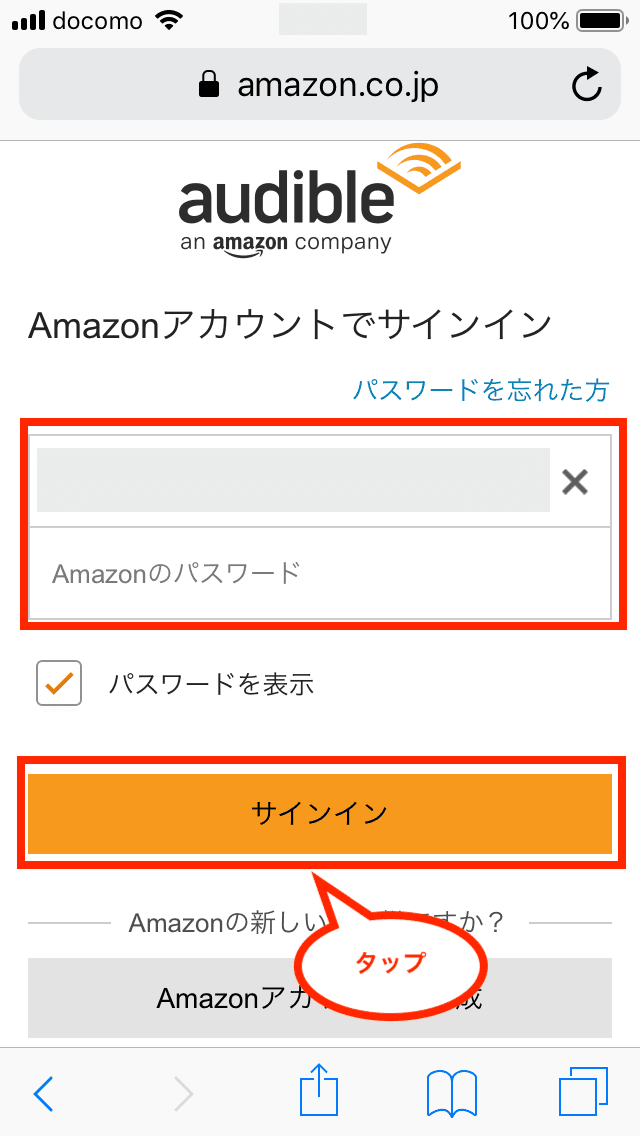
サインイン画面が表示されるので、AmazonアカウントのIDとパスワードを入力し、「サインイン」をタップします。
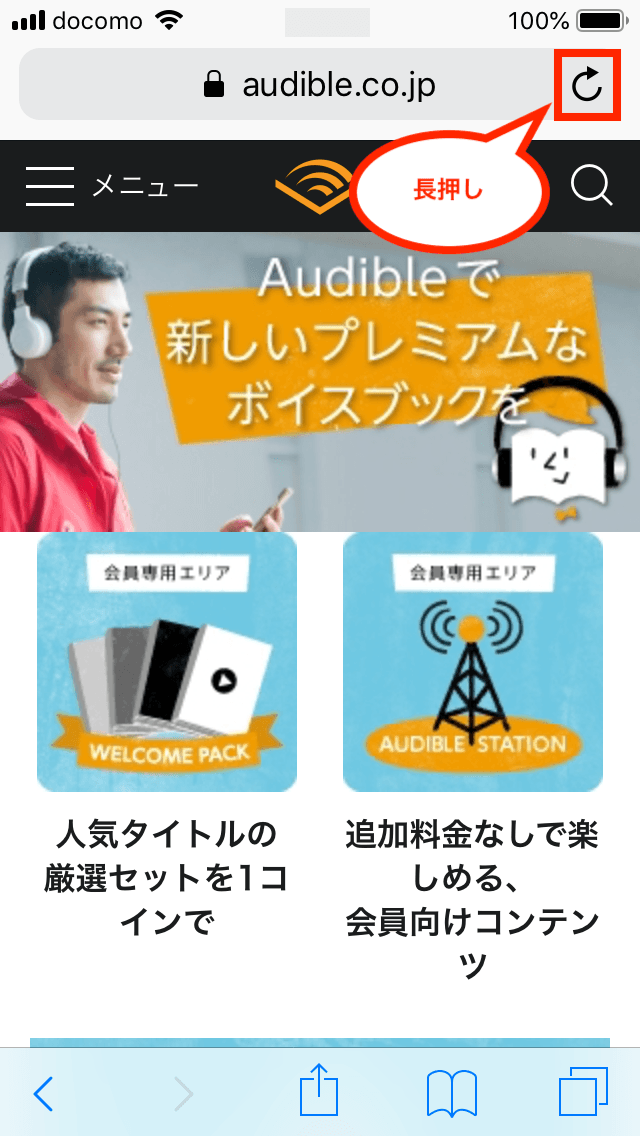
これでログインが完了です。返品するにはデスクトップ用のサイトで行う必要があるので、画面右上の更新ボタンを長押しします。
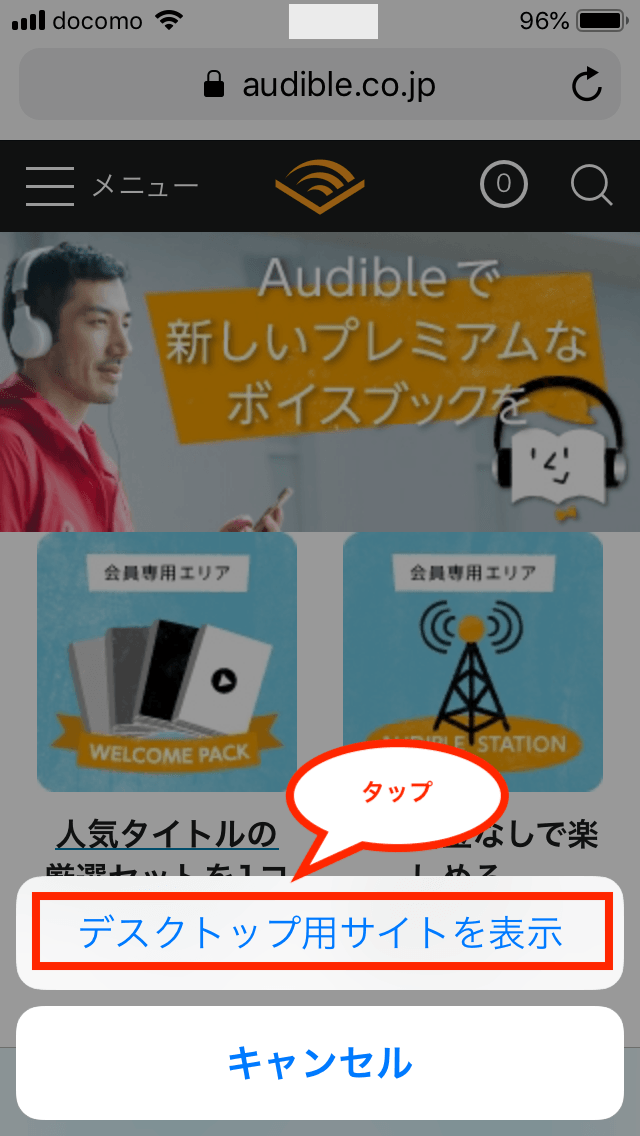
次に「デスクトップ用サイトを表示」をタップします。
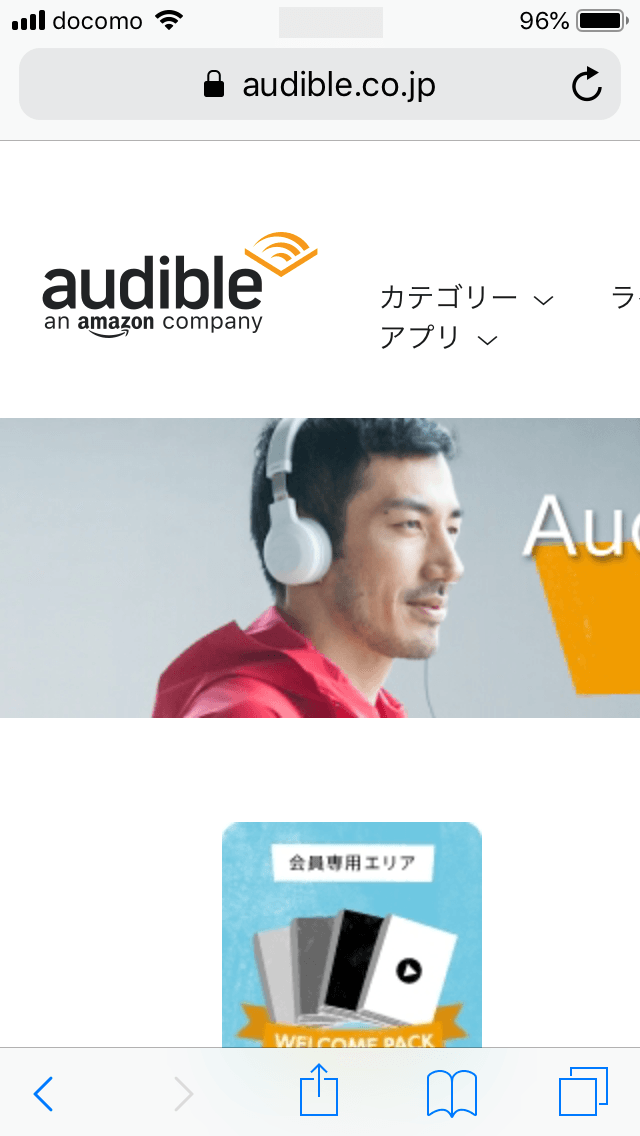
これでデスクトップ用のサイト画面が表示されます。
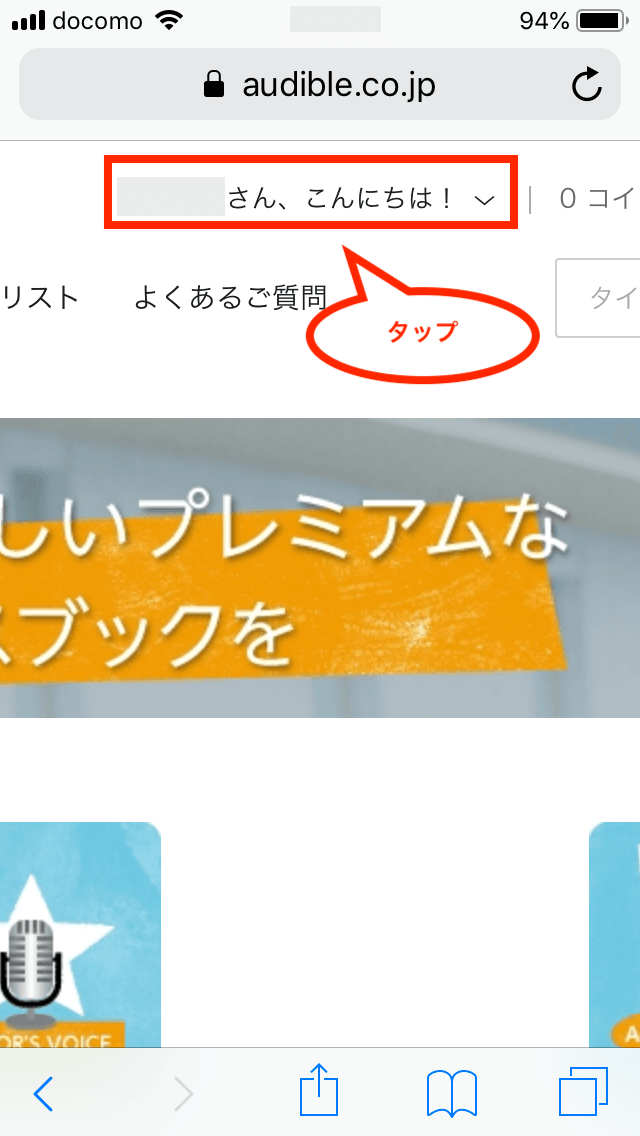
次に画面右上の「〜さん、こんにちは!」をタップします。
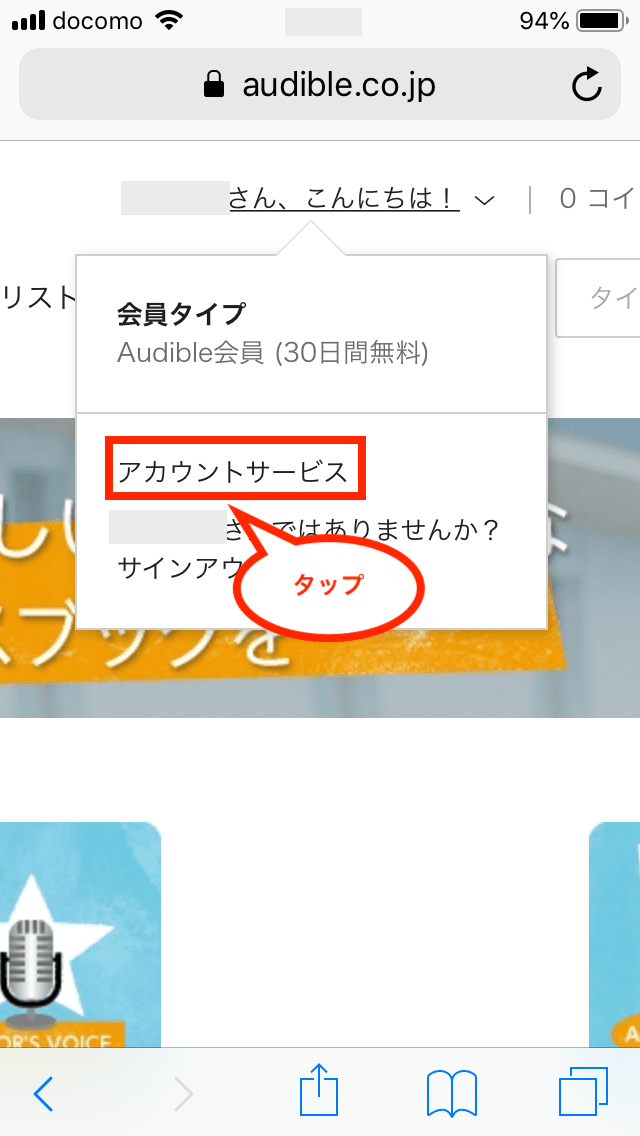
次に「アカウントサービス」をタップします。
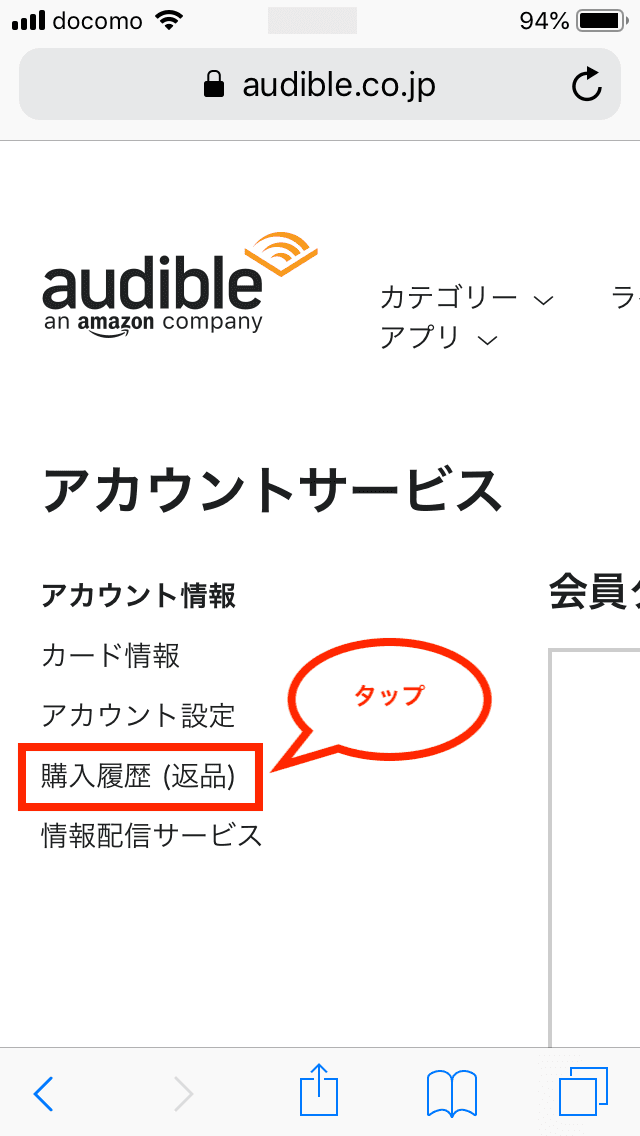
アカウントサービス画面が表示されるので、メニューの「購入履歴(返品)」をタップします。
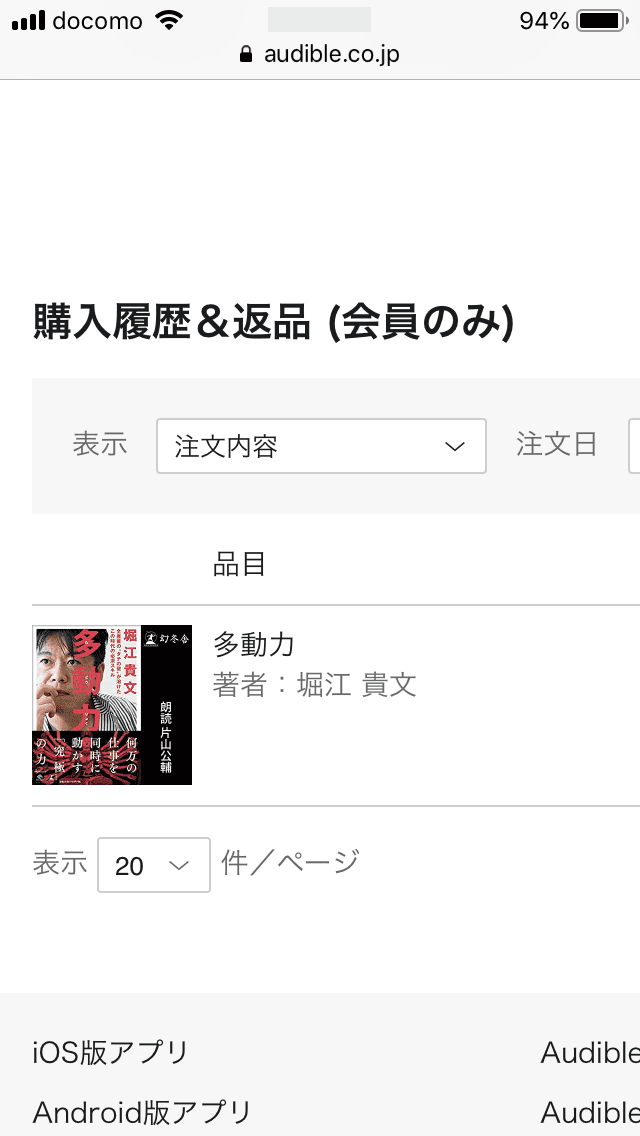
これで画面中央に購入済みのタイトルが表示されます。

次に返品したいタイトルの右にある「返品する」をタップします。
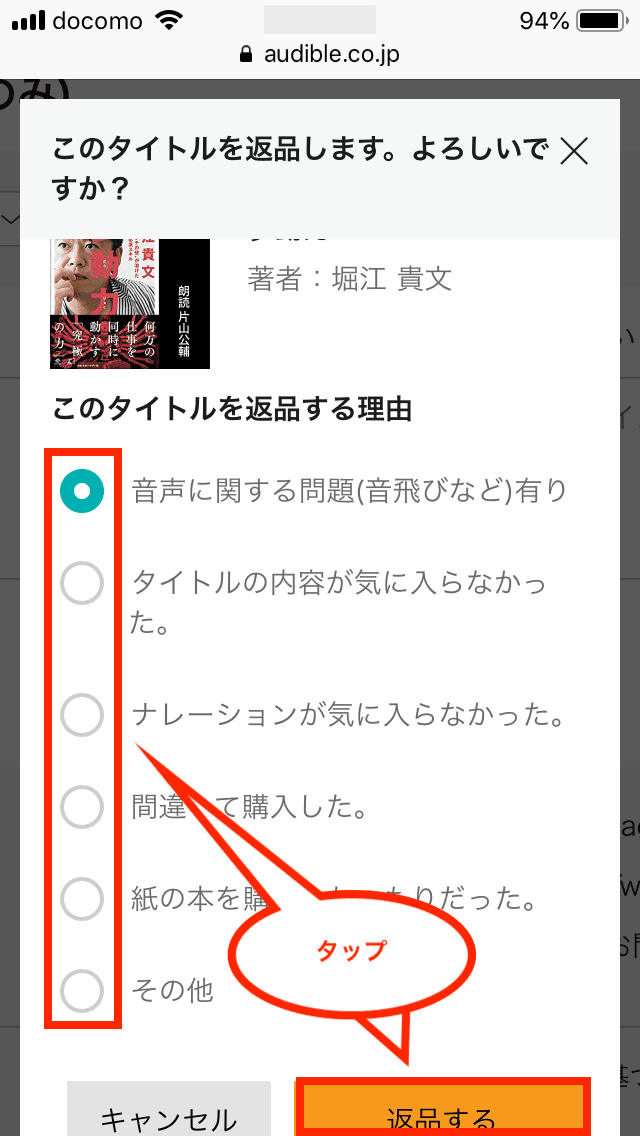
返品理由を聞かれるので、適切なものを選択し、画面右下の「返品する」をタップします。
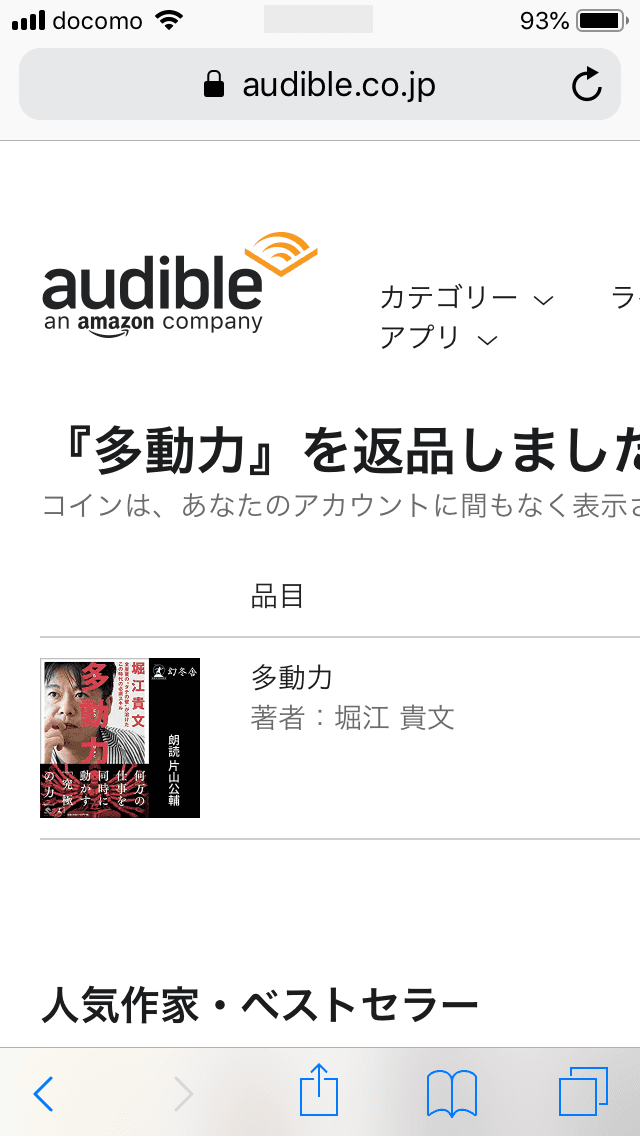
これで返品処理が完了です。
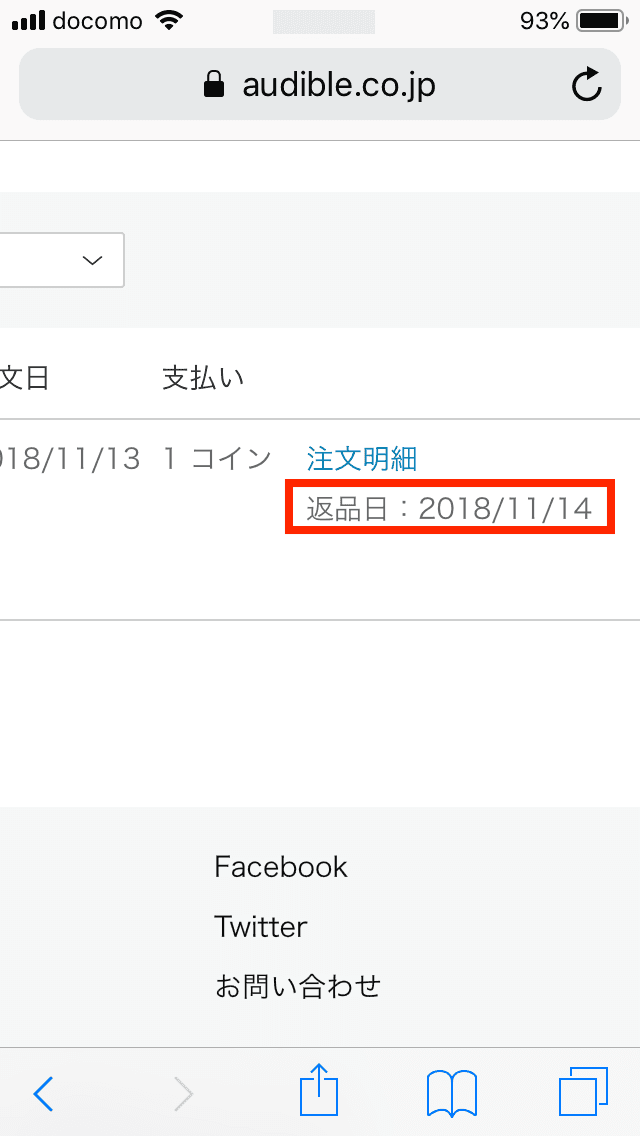
返品が完了すると、返品ボタンがあった箇所に返品日が表示され、コインが戻ってきます。
これで、戻ってきたオーディブルのコインで買い直しが可能です。
最後に
今回はオーディブルの返品方法について解説しました。
オーディブルの会員なら返品も可能なので、購入したけど気に入らなかった場合は利用してみて下さい。
ただし、ウェブサイトでの返品回数には制限があり、回数制限を超えるとカスタマーサービスに問い合わせて対応してもらう必要があるので注意が必要です。
※ウェブサイトでの返品回数制限については8〜10回程度という報告あり
もし、まだオーディブルを試してない人は、Amazonアカウントがあれば簡単に始められ、最初の1冊は無料で聴けるので、ぜひ一度試してみて下さいね。
\ 最初の1冊は無料。今すぐ聴こう。 /
Tomoyuki
最新記事 by Tomoyuki (全て見る)
- 37歳Web系エンジニア3年目。生成AI(ChatGPT・Gemini)現る。 - 2024年7月3日
- 【スト6】モダン豪鬼の初心者向けコンボまとめ【STREET FIGHTER 6(ストリートファイター6)】 - 2024年5月26日
- Laravel11の変更点を踏まえてバックエンドAPIを開発する方法まとめ - 2024年5月20日


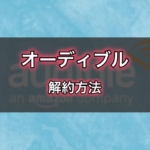


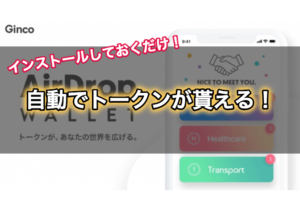



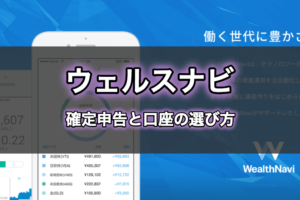







コメントを残す